Microsoft está muy orgulloso de Windows 10 y cada vez lanza actualizaciones más constantes para su nuevo sistema operativo. Windows 10 y su navegador Microsoft Edge son dos de los productos software más esperados este año y los fans de la compañía quieren disponer siempre de la última actualización.
Si eres uno de los participantes del programa Insider de Windows, seguramente querrás tener siempre la última Build existente, pero en muchos casos, eso no es así, ya que no está disponible para su descarga.
Cómo descargar rápido las builds de Windows 10 Insider Preview
Microsoft y la comunidad Insider está trabajando muy duro para hacer un sistema operativo de calidad y eso se traduce en que cada vez son más los usuarios que están deseando probar las últimas novedades de cada Build.
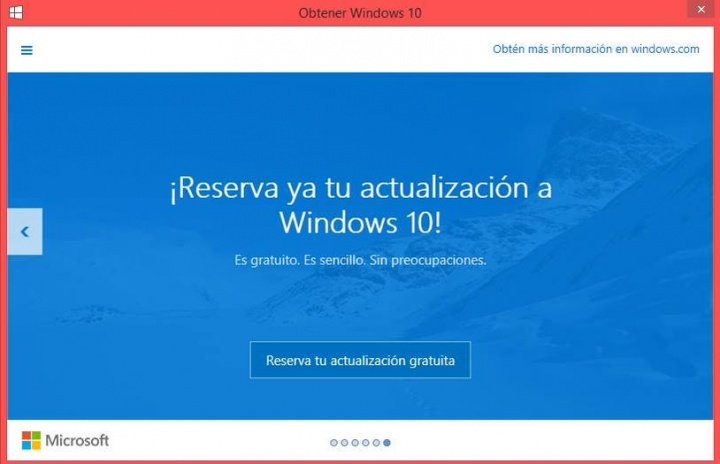
Pero en muchos casos esa actualización no llega de forma automática, así que vamos a ver cómo podemos acelerar el proceso con una sencilla configuración dentro del propio Windows 10 Insider Preview.
Actualizar rápido a las últimas builds de Windows 10 Insider Preview
Si notamos que nuestro Windows 10 Insider Preview no actualiza todo lo rápido que esperamos, seguramente sea por un problema de configuración dentro del propio sistema operativo y no de nuestra versión. Algunos usuarios han reportado que incluso desde el propio programa de Windows Update no aparecen las últimas actualizaciones, ni si quiera configurando desde Ajustes el intervalo de descarga.
Para solucionar esto, vamos a ver una serie de sencillos pasos que nos han enseñado los chicos de imore y que hará que descarguemos rápidamente las últimas Builds de Windows 10 Insider Preview :
1. Haremos clic en el menú de Inicio y en Ajustes.
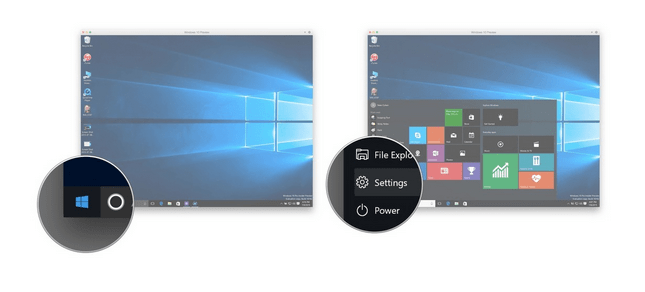
2. Entraremos en el submenú de Actualizaciones y Seguridad
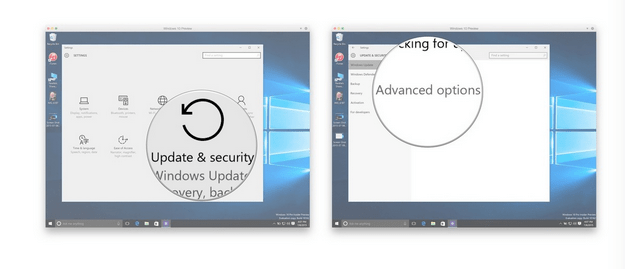
3. Una vez dentro de Windows Update, haremos clic en Opciones avanzadas.
4. Debajo del título de cómo obtener las builds de Insider, cambiaremos de Lento a Rápido en el selector desplegable.

5. Por último cerraremos la ventana y reiniciaremos el sistema operativo para que los cambios se hagan efectivos.
A partir de ahora nuestros Windows 10 Insider Preview actualizará automáticamente a las últimas Builds existentes sin ningún problema.
Vía: iMore
Descarga las ISO de Windows 10 gratis
- Ver Comentarios


